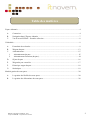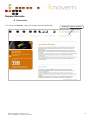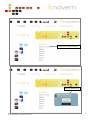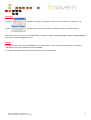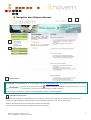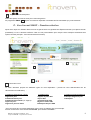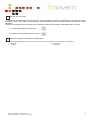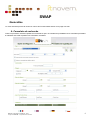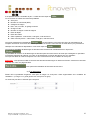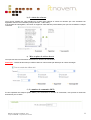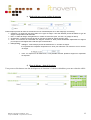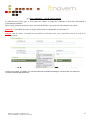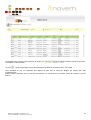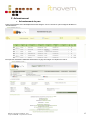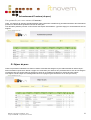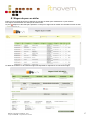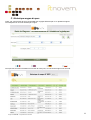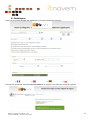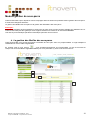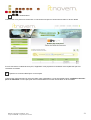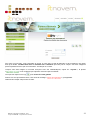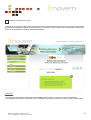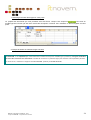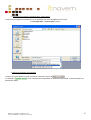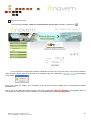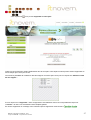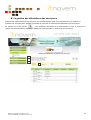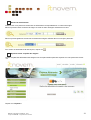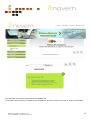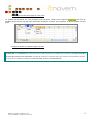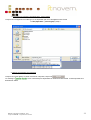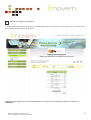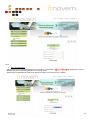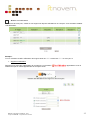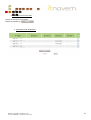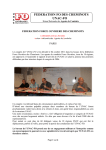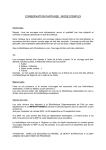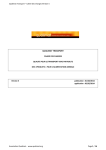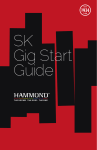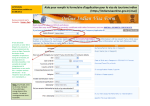Download manuel utilisateur SWAP itnovem_2011
Transcript
SWAP Manuel d’utilisation SWAP Ce document a pour objectif de vous accompagner dans l’utilisation quotidienne de SWAP : Suivi Acheminement et Prestations logistiques personnalisé, logiciel de gestion de parc. Accessible depuis le site www.itnovem.com, il a pour objectif de décrire les fonctionnalités et vous apprendre à utiliser les différentes vues SWAP adapté à vos besoins et de les visualiser dans une interface simple et personnalisée. Ce manuel est accompagné de vues d’écrans permettant une meilleure compréhension des descriptions des fonctionnalités de ce logiciel. Plusieurs cas de figures sont traités dans ce document de façon à offrir un accompagnement le plus complet en fonction des différentes options de votre accès. L’équipe SWAP est à votre disposition pour toutes remarques et suggestions sur ce document, n’hésitez pas à consulter la FAQ en ligne ou nous écrire à : [email protected] Manuel d’utilisation de SWAP - 2011 Propriété itnovem. : Reproduction interdite 1 Table des matières Espace Abonnés ........................................................................................................................................ 4 A. Connexion ................................................................................................................................. 4 B. Navigation dans l’Espace Abonnés .......................................................................................... 7 C. Vue d’accueil SWAP – Première sélection .............................................................................. 8 Généralités ................................................................................................................................................ 9 A. Formulaire de recherche ........................................................................................................... 9 B. Wagons du parc....................................................................................................................... 13 C. Acheminement ........................................................................................................................ 15 1. 2. Acheminement du parc……………………………………………………………………..15 Acheminement Premium (du parc)………………………………………………………....16 D. Séjour du parc ......................................................................................................................... 16 E. Wagon du parc en atelier ........................................................................................................ 17 F. Historique wagon du parc ....................................................................................................... 18 G. Statistiques .............................................................................................................................. 19 Module gestion de sous-parcs ................................................................................................................. 20 A. La gestion des libellés des sous-parcs ..................................................................................... 20 B. La gestion des affectations des sous-parcs.............................................................................. 28 Manuel d’utilisation de SWAP - 2011 Propriété itnovem. : Reproduction interdite 2 Présentation de SWAP Ce progiciel a été conçu pour être l’outil de référence en matière de gestion des wagons et des activités liées à leur transport. Ses nombreuses fonctionnalités de tris et de filtres, permettent ainsi à l’utilisateur de : • Connaître en permanence la situation globale de son parc, • Cibler le suivi d’un groupe de wagons, • Sélectionner des résultats, • Consulter la dernière information plus précisément sur un wagon ou d’un groupe de wagons en France ou à l’International, • Personnaliser l’outil SWAP à votre mode de gestion de l’information logistique • Elaborer des statistiques standards via des indicateurs de performance (rotation, etc..) ou de consulter des historiques sur les voyages des wagons… • Extraire ou recevoir par mail l’état de votre parc Pré-requis techniques : • • • SWAP est accessible via Internet. Le navigateur minimum requis est Internet Explorer 6, sous Windows XP minimum. L’utilisation des pop-ups doit être autorisée au niveau des navigateurs et des firewalls personnels. En outre Java Script et les plug-ins Flash doivent être activés. Manuel d’utilisation de SWAP - 2011 Propriété itnovem. : Reproduction interdite 3 Espace Abonnés A. Connexion L’accès au site itnovem. : http://www.itnovem.com/fr/index.php Manuel d’utilisation de SWAP - 2011 Propriété itnovem. : Reproduction interdite Rubrique espace abonnés 4 Clique sur la rubrique SWAP Zone d’identification Manuel d’utilisation de SWAP - 2011 Propriété itnovem. : Reproduction interdite 5 Remarque Si le pavé apparaît, cela signifie que quelqu’un est connecté sur votre accès: cliquer sur ok. le pavé apparaît cliquer sur ok pour accéder à la page d’accueil de l’espace abonnés. Si tel n'est pas le cas ou que vous travaillez seul(e), contactez le support clientèle itnovem. (Hotline) au 01.48.13.92.00 ou par mail [email protected] Rappel La connexion sur le site Abonnés d’itnovem. est en mono-session, c'est-à-dire qu’un seul utilisateur peut utiliser le code d’accès et le mot de passe transmis par itnovem. Ce code d’accès Swap est personnel, sécurisé et sous votre responsabilité Manuel d’utilisation de SWAP - 2011 Propriété itnovem. : Reproduction interdite 6 B. Navigation dans l’Espace Abonnés 2 1 3 4 1 Déconnexion ATTENTION : il est impératif de sortir de l’Espace Abonnés www.itnovem.com, en se déconnectant par l’icône en haut à droite. Si on passe par l’icône , le profil n’est pas considéré comme déconnecté ; et il n’est donc plus possible de se connecter à nouveau. Voir remarque page 4 (‘déjà connecté’) En cas d’erreur, contactez le support clientèle itnovem. (Hotline) au 01.48.13.92.00. 2 Paramètres personnels En cliquant sur la rubrique « vos outils » en haut à droite, vous pouvez visualiser les paramètres de votre accès : - définir le nombre de lignes à afficher dans les vues Résultats de Swap. (100, 200 ou 400 lignes) - définir l’adresse mail d’envoi du fichier de réception des données. - de choisir de visualiser SWAP en anglais, allemand ou polonais. Manuel d’utilisation de SWAP - 2011 Propriété itnovem. : Reproduction interdite 7 3 Onglet «Suivi de transport» Dans cette partie, vous aurez accès par le menu de gauche Au programme SWAP, 4 auquel vous aurez à disposition l’ensemble des fonctionnalités qui y sont associées. C. Vue d’accueil SWAP – Première sélection Après avoir cliqué sur «SWAP» dans le menu de gauche de la vue générale de l’Espace Abonnés (voir capture d’écran précédente), la vue ci-dessous s’affiche. Cette vue est personnalisée pour chaque client et dépend notamment des options choisies (exemple : Vues Acheminement Premium) 2 1 3 2 1 Choix de la vue Le menu déroulant propose les différents types de vues disponibles * (seules les vues sélectionnées lors de l’abonnement sont affichées) : le module acheminement / séjour wagons du parc acheminement du parc acheminement premium (cf. Page13) séjour du parc wagons du parc en atelier le module GPS wagons du parc GPS séjour GPS acheminement GPS wagon en atelier GPS statistiques du parc GPS le module historique/statistique historique wagon du parc statistiques * des vues sans parc sont aussi disponibles pour le suivi de relations (flux) par exemple. Prenez contact avec votre commercial itnovem. pour étudier la faisabilité. Manuel d’utilisation de SWAP - 2011 Propriété itnovem. : Reproduction interdite 8 Gestion de sous-parcs 2 Ce module est complémentaire dans la gestion de votre parc global. Il permet de l’organiser en sous-parcs, de classer vos wagons selon votre mode de suivi (exemple : par marchandise, par flux). Quatre sélections (tri) possible à votre disposition. Les deux fonctionnalités sont accessibles dès la première vue d’accueil de SWAP, représentées par des icônes : 3 La gestion des libellés des sous-parcs La gestion des affectations des sous-parcs Choix de la langue d’utilisation de l’application SWAP offre la possibilité de choisir la langue dans laquelle vous souhaitez continuer dans l’application : Français Allemand Anglais Polonais Manuel d’utilisation de SWAP - 2011 Propriété itnovem. : Reproduction interdite 9 SWAP Généralités Le menu déroulant permet de choisir les vues et les fonctionnalités situées sur la page d’accueil. A. Formulaire de recherche Cette vue permet de visualiser rapidement l’ensemble du parc. De nombreuses possibilités de tri et de filtres permettent à l’utilisateur d’accéder rapidement à l’information souhaitée. Manuel d’utilisation de SWAP - 2011 Propriété itnovem. : Reproduction interdite 9 Il est possible d’avoir l’ensemble du parc : il suffit alors de cliquer sur Ou en fonction de critères de recherche prédéfinis: ♣ Sous-parc ♣ Numéro de commande (DEF) ♣ Catégorie du wagon ♣ Etat : sain, non sain, en garage et divers ♣ Chargé ou vide ♣ Numéro de wagon ou liste de wagons ♣ Date de départ ♣ Date de livraison ♣ Gare expéditrice : code réseau, code gare, code lieu france ♣ Gare d’arrivée prévue : code réseau, code gare, code lieu france Vous avez également la possibilité de les informations concernant votre parc par messagerie et la réception d’un fichier en fonction des critères que vous avez choisis. Vous recevrez un fichier Excel (csv), strictement identique aux informations disponibles si vous aviez cliqué sur Vous avez la possibilité de télécharger les données sous format Excel immédiatement en cliquant sur La possibilité de recevoir ou de télécharger les données permet soit de recevoir le fichier par messagerie en spécifiant une adresse mail dans la rubrique ‘vos outils’ ou de télécharger un fichier directement sur son ordinateur. Vous pouvez définir le mode de réception avec votre commercial lors de la création de votre profil. Remarque : Vous pouvez modifier la structure des données à télécharger en utilisant la fonction ‘associer les choix des colonnes aux vues’ voir page suivante. Vous permet de réinitialiser le formulaire de recherche a) Les sous-parcs SWAP offre la possibilité d’organiser votre parc de wagon en sous-parcs. Cette segmentation est à l’initiative de l’utilisateur. (cf. Page 17 ou guide gestion des sous-parcs en ligne). La recherche peut donc s’effectuer par sous-parcs Manuel d’utilisation de SWAP - 2011 Propriété itnovem. : Reproduction interdite 10 b) Le choix des colonnes Vous pouvez modifier les vues standard en cochant cette rubrique et choisir les données que vous souhaitez voir apparaitre dans les vues résultats (exemple donnée : ‘Indice train’). Il est possible de sauvegarder, renommer et supprimer cette sélection personnalisée pour pouvoir la réutiliser à chaque connexion. c) Mise en place de critères de tris Vous pouvez trier les informations directement en fonction de vos besoins Remarque : La base de données qui s’affiche dans les vues est triée par défaut par le numéro de wagon d) Le numéro de commande (DEF) Si votre opérateur de transport (FRET-SNCF) vous a transmis un numéro de commande, vous pouvez la rechercher directement par ce critère Manuel d’utilisation de SWAP - 2011 Propriété itnovem. : Reproduction interdite 11 e) Recherche par wagon ou liste de wagons Cette rubrique permet de cibler les recherches sur les caractéristiques du ou des wagon(s) concerné(s). Catégorie : la recherche peut être ciblée sur le type de wagon. Une aide illustrée permet de définir le type de wagon correspondant à la demande Etat : Le statut du wagon est également un critère de recherche (sain, non sain, en garage et divers) Chargement : Critère qui permet de trier en fonction de l’état du wagon (chargé, vide) Aléas : La recherche de l’ensemble des wagons classés en ‘aléa’ permet d’identifier rapidement les wagons pour lequel un message d’aléa a été saisi par le tractionnaire. N°Wagon/liste : N°Wagon : cette rubrique permet de sélectionner un numéro de wagon. Il est possible de compléter uniquement une zone pour effectuer une recherche sur un numéro de wagon Liste : en cliquant sur le libellé ‘liste’, il est possible d’insérer plusieurs wagons en respectant les espaces. f) Date de départ – date de livraison Vous pouvez sélectionner une date de départ ou de livraison à l’aide des calendriers pour une recherche ciblée Manuel d’utilisation de SWAP - 2011 Propriété itnovem. : Reproduction interdite 12 g) Gare expéditrice – gare d’arrivée prévue La sélection par réseau, gare et lieu permet de réduire le champ de recherche et d’accéder directement à l’information souhaitée Dès les trois premiers caractères saisis, une liste de libellés vous permet de sélectionner votre choix Remarque : l’ensemble des lieux de la gare sélectionnée est disponible en saisissant *** Conseil : afin de réduire l’ensemble des possibilités en Europe, nous vous conseillons d’entrer le code ou le libellé du réseau B. Wagons du parc *** Lorsque vous cliquer sur Valider, une vue liste reprenant l’ensemble des wagons concernés par vos critères de recherche effectués précédemment Manuel d’utilisation de SWAP - 2011 Propriété itnovem. : Reproduction interdite 13 **** **** **** **** **** **** **** **** **** **** L’information se trouvant en haut à gauche de chaque vue consultation de la vue SWAP Un icône récapitule la date et l’heure de version imprimable vous permet de lancer rapidement l’impression de la vue résultat. Vous visualisez ici une vue ‘standard’ des wagons du parc pour le sous-parc ‘Belges’ qui compte donc 856 enregistrements. Chaque colonne peut-être triée et vous pouvez effectuer une recherche par le module ‘critère de recherche’ sur une donnée. Manuel d’utilisation de SWAP - 2011 Propriété itnovem. : Reproduction interdite 14 C. Acheminement 1. Acheminement du parc Cette vue permet de suivre les déplacements des wagons. Vous ne suivez ici que les wagons déclarés en ‘’acheminement’’. **** **** **** **** **** Une autre fonctionnalité existe pour fournir le maximum d’information dans le suivi de votre parc : **** Vous pouvez visualisez le détail des informations voyage d’un wagon en cliquant sur celui-ci. **** * **** Manuel d’utilisation de SWAP - 2011 Propriété itnovem. : Reproduction interdite 15 Acheminement Premium (du parc) 2. Vue optionnelle (voir votre commercial itnovem.) Cette vue dispose de données supplémentaires (gare évènement et date/heure) permettant d’obtenir des informations précises sur les dernières positions connues de votre parc. Ces dernières positions peuvent vous informer des étapes intermédiaires (gare de triage) sur l’acheminement de vos wagons. **** **** **** **** **** D. Séjour du parc Cette vue permet aux utilisateurs de faire un état de l’ensemble des wagons du parc étant déclarés en statut ‘séjour’. Des informations reprenant le dernier voyage sont recensées pour assurer aux professionnels le suivi de ses wagons. L’intérêt de cette vue est de cibler les wagons en séjour et en mettant en évidence le nombre de jours d’arrêt. Ces wagons ont fait l’objet d’un message saisi de fin de voyage en gare et livraison sur un lieu (en France). *** *** *** *** *** *** *** Manuel d’utilisation de SWAP - 2011 Propriété itnovem. : Reproduction interdite 16 E. Wagon du parc en atelier Cette vue vous permet de suivre les wagons se trouvant en atelier pour maintenance ou pour réforme. Ces wagons sont déclarés non sains par le tractionnaire. La puce indique un aléa saisi par l’opérateur. Le fait qu’un wagon soit en atelier est considéré comme un aléa. Le détail de la réforme ou de l’arrêt du wagon est disponible en cliquant sur le numéro du wagon. **** Manuel d’utilisation de SWAP - 2011 Propriété itnovem. : Reproduction interdite 17 F. Historique wagon du parc Cette vue vous permet de suivre l’ensemble des voyages effectués par un ou plusieurs wagons. Vous disposez de 12 mois d’historique en ligne. Vous pouvez avoir les informations en fonction du sous-parc, du numéro de wagon ou d’une liste. **** Manuel d’utilisation de SWAP - 2011 Propriété itnovem. : Reproduction interdite 18 G. Statistiques Cette vue vous permet d’établir des statistiques concernant la gestion de votre parc. Vous pouvez calculer par exemple le taux de rotation d’un wagon ou d’un sous parc suivant une période. Manuel d’utilisation de SWAP - 2011 Propriété itnovem. : Reproduction interdite 19 Module gestion de sous-parcs Cette fonctionnalité a pour objectif de vous accompagner dans les actions au quotidien dans la gestion des sous-parcs. Il existe deux catégories d’actions : La gestion des libellés des sous-parcs et la gestion des affectations des sous-parcs. Remarque : Nous vous conseillons de faire initialiser les sous-parcs de votre choix par notre support clientèle pour initialiser ceux-ci. Cette fonctionnalité peut être gérée par notre support clientèle en accord avec le commercial itnovem. Une mise à jour automatique par liaison informatique peut être mise en œuvre. A. La gestion des libellés des sous-parcs Cette fonctionnalité vous permet d’organiser l’ensemble de votre parc selon vos propres libellés. Il s’agit d’adapter la classification à votre modèle d’organisation. En cliquant cette le logo suivant , vous accèderez directement à la fonctionnalité. Le logo se trouvera sur chaque vue de l’ensemble de l’application SWAP pour vous permettre d’y avoir accès à tout moment. 2 3 1 4 Manuel d’utilisation de SWAP - 2011 Propriété itnovem. : Reproduction interdite 20 1 Recherche d’information Cette fonction vous permet de rechercher un numéro de sous-parc en fonction de sa valeur ou de son libellé Si vous recherchez un libellé de sous-parc, l’application vous proposera un résultat à votre requête dès que trois caractères sont saisis. 2 Ajouter un nouveau libellé pour un sous-parc Cette fonction permet d’inséré un sous-parc dans votre organisation. Il vous est possible d’avoir 4 catégories de sousparcs au maximum. Un sous-parc peut avoir une déclinaison en fonction de sa valeur et de son libellé. Manuel d’utilisation de SWAP - 2011 Propriété itnovem. : Reproduction interdite 21 Pour créer un sous-parc, il est nécessaire de choisir un sous-parc à l’aide du dérouleur et de lui attribuer une valeur ainsi qu’un libellé. Le libellé doit avoir un minimum de 2 caractères pour être pris en compte. Ces deux catégories peuvent prendre la forme que vous souhaitez : numérique ou en texte. Lorsque vous avez intégrer un nouveau sous-parc avec ses caractéristiques, cliquer sur « ajouter », la phrase « » vous confirmera que l’ajout de votre sous-parc est effectif. Vous pouvez cliquer sur le logo , pour revenir à la liste globale. Dans le cas où l’ajout aurait échoué, vous aurez le message « Veillez à bien remplir chaque zone de saisi. Manuel d’utilisation de SWAP - 2011 Propriété itnovem. : Reproduction interdite », qui apparaîtra. 22 3 Importer la liste de sous-parc L’objectif de cette fonctionnalité est de permettre d’insérer les informations internes propres à l’entreprise dans la liste des sous-parcs de SWAP. Depuis vos propres fichiers, vous pouvez avoir un aperçu de l’ensemble de vos wagons en ayant les fonctionnalités de gestions des libellés adaptées. Remarque : Il est important que le fichier importé soit sous le format .csv et respecte le format et la structure demandé. L’information se trouvant dans l’encadré vert vous explique la démarche à suivre pour avoir un fichier correspondant. Manuel d’utilisation de SWAP - 2011 Propriété itnovem. : Reproduction interdite 23 1. Télécharger le fichier Excel type sur votre poste La plupart des documents que vous possédez sont sous Excel. Lorsque vous cliquez sur , vous avez un modèle type de la forme que doit avoir votre fichier à importer. Ce fichier est à visualiser ou bien enregistré sur votre poste. 2. Remplir le tableau en laissant la ligne d’en-tête ATTENTION : il est impératif que votre fichier ait la même forme que le modèle type (ci-dessus). La ligne contenant les titres des colonnes est essentielle. Veuillez la conserver en première ligne pour assurer une importation pérenne. En cas d’erreur, contactez le support clientèle itnovem. (Hotline) au 01.48.13.92.00. Manuel d’utilisation de SWAP - 2011 Propriété itnovem. : Reproduction interdite 24 3. Enregistrer sous format CSV (séparateur : point-virgule) Lorsque vous enregistrez le modèle type, il est important que vous l’enregistriez sous format « CSV (séparateur : point-virgule) (*.csv) » 4. Utilisez le formulaire pour l’importer Lorsque vous avez obtenu et choisi votre fichier à importer, cliquer sur Le message « »vous confirmera que l’importation du fichier aura été réussie. La liste importée sera directement visible. Manuel d’utilisation de SWAP - 2011 Propriété itnovem. : Reproduction interdite 25 4 Agir sur le sous-parc 1. Vous avez la possibilité d’éditer les caractéristiques du sous-parc souhaité en cliquant sur . La vue ci-dessus vous permet de modifier le libellé du sous-parc que vous avez choisi. Vous pouvez modifier la valeur ou bien le libellé. Vous serez informé de la modification par une confirmation « » accompagné d’une fenêtre Après avoir cliqué sur « OK », vous reviendrez à la liste des sous-parcs initiale avec les changements réalisés précédemment. Dans le cas où la modification aurait échouée, vous aurez le message « », qui apparaîtra. Dans ce cas, vérifiez que chaque zone ait été complétée ou que la libellé/valeur n’ait pas été déjà attribué. Manuel d’utilisation de SWAP - 2011 Propriété itnovem. : Reproduction interdite 26 2. En cliquant sur vous pouvez supprimer un sous-parc Cette vue vous informe du nombre d’affectation dont le sous-parc a fait l’objet et surtout qu’elles seront supprimées en même temps que le sous-parc choisi. Vous avez la possibilité de visualiser la liste des wagons concernés par le sous-parc en cliquant sur «Afficher la liste de ces wagons » **** **** Si vous cliquez sur « Supprimer » alors la suppression sera définitive mais il vous est possible de cliquer sur « Annuler » et donc vous reviendrez la liste complète globale. ». En cas de suppression un message vous confirmera que la suppression a été réussie « Manuel d’utilisation de SWAP - 2011 Propriété itnovem. : Reproduction interdite 27 B. La gestion des affectations des sous-parcs Cette fonction permet d’affecter des wagons à des sous-parcs définis selon votre organisation et vos critères. La première vue vous permet de visualiser l’ensemble de votre parc et notamment les affectations aux sous-parcs. En cliquant sur le logo suivant , vous accèderez directement à la fonctionnalité. Le logo se trouvera sur chaque vue de l’ensemble de l’application SWAP pour vous permettre d’y avoir accès à tout moment. 2 3 4 1 **** **** **** **** **** **** **** Manuel d’utilisation de SWAP - 2011 Propriété itnovem. : Reproduction interdite 28 1 Recherche d’information Cette fonction vous permet de rechercher les informations correspondantes à un numéro de wagon Vous pouvez insérer le numéro de wagon en entier ou bien renseigner seulement une case Vous pouvez également rechercher l’ensemble des wagons affectés dans un sous-parc particulier. Pour revenir à l’ensemble de la liste du parc, cliquez sur 2 Exporter la liste complète des wagons La liste complète des affectations des wagons aux sous-parcs définis peut être exportée sur votre poste sous format .csv Cliquez sur « Exporter » Manuel d’utilisation de SWAP - 2011 Propriété itnovem. : Reproduction interdite 29 Cliquez sur le fichier csv qui vous est proposé. Vous pouvez alors l’enregistrer ou simplement ouvrir le document pour consultation. En cliquant sur 3 pour revenir à la liste complète. Importer la liste de sous-parc Cette fonctionnalité permet d’insérer les informations internes dans la liste des sous-parcs de SWAP. Il est important que le fichier importé soit sous le format .csv L’information se trouvant dans l’encadré vert vous explique la démarche à suivre pour avoir un fichier correspondant. Manuel d’utilisation de SWAP - 2011 Propriété itnovem. : Reproduction interdite 30 1. Télécharger le fichier Excel type sur votre poste La plupart des documents que vous possédez sont sous Excel. Lorsque vous cliquez sur , vous avez un modèle type de la forme que doit avoir votre fichier à importer. Ce fichier est à visualiser ou bien enregistré sur votre poste. 2. Remplir le tableau en laissant la ligne d’en-tête ATTENTION : il est impératif que votre fichier ait la même forme que le modèle type (ci-dessus). La ligne contenant les titres des colonnes est essentielle. Veuillez la conserver en première ligne pour assurer une importation pérenne. En cas d’erreur, contactez le support clientèle itnovem. (Hotline) au 01.48.13.92.00. Manuel d’utilisation de SWAP - 2011 Propriété itnovem. : Reproduction interdite 31 3. Enregistrer sous format CSV (séparateur : point-virgule) Lorsque vous enregistrez le modèle type, il est important que vous l’enregistriez sous format « CSV (séparateur : point-virgule) (*.csv) » 4. Utilisez le formulaire pour l’importer Lorsque vous avez obtenu et choisi votre fichier à importer, cliquer sur Le message « »vous confirmera que l’importation du fichier aura été réussie. La liste importée sera directement visible. Manuel d’utilisation de SWAP - 2011 Propriété itnovem. : Reproduction interdite 32 4 Afficher les wagons non affectés Cette fonctionnalité permet de visualiser l’ensemble des wagons non affectés à un sous-parc. Ainsi, vous êtes sûr de gérer l’ensemble des wagons de votre parc. **** **** **** **** **** **** **** **** Sélectionnez les wagons que vous souhaitez affecter à un sous-parc pour modifier son statut. Puis cliquez sur « Modifier ». Manuel d’utilisation de SWAP - 2011 Propriété itnovem. : Reproduction interdite 33 **** **** **** *** *** Les wagons sélectionnés apparaissent et vous pouvez affecter un wagon à un sous-parc. Créer une affectation Sélectionner le sous-parc d’affectation pour vos wagons. L’information « sélectionnez pas un intitulé appartenant au sous-parc choisi. Sélectionnez un libellé de sous-parc pour affecter le wagon à un sous-parc et un intitulé » apparaîtra si vous ne *** *** Manuel d’utilisation de SWAP - 2011 Propriété itnovem. : Reproduction interdite 34 5 Modifier une affectation Dans la liste de votre parc, certain de vos wagons ont déjà une affectation à un sous-parc. Vous souhaitez modifier cette affectation. **** **** **** **** **** Exemple : Si vous souhaitez modifier l’affectation des wagons 8087 977 **** * et 8087 977 **** * au sous-parc 2 1. Supprimer l’affectation Sélectionner le sous-parc d’affectation de vos wagons. L’information « sélectionnez pas un intitulé appartenant au sous-parc choisi. » apparaîtra si vous ne *** *** Manuel d’utilisation de SWAP - 2011 Propriété itnovem. : Reproduction interdite 35 2. Affecter à un autre sous-parc Choisir un sous-parc et un intitulé Validez en cliquant sur 3. Vérification de la modification **** **** **** **** Manuel d’utilisation de SWAP - 2011 Propriété itnovem. : Reproduction interdite 36